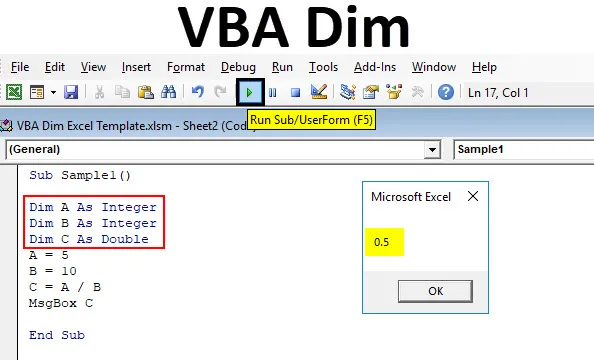
Excel VBA Dim
DIM в VBA може да се нарече, тъй като декларира променлива в различни типове данни, като цяло число булев низ или двоен и т.н. Във всеки език за програмиране променлива трябва да бъде декларирана към конкретен тип данни като X е променлива и ако определим X като цяло число, което означава, че можем да съхраняваме цели стойности в X. Сега, ако декларираме Y като низ, това означава, че можем да съхраняваме низови стойности в Y.
Както беше обсъдено по-горе DIM в VBA се използва за деклариране на променливи от различни типове данни. Но какво е DIM във VBA? DIM означава измерение или деклариране в паметта в VBA. Ние декларираме променлива към конкретен тип данни във VBA, използваме ключовата дума DIM, за да го направим. Можем да използваме структурите на класовете, които вече са вградени в VBA или можем сами да създадем нова. За да дадем съвсем основно обяснение на DIM, можем да вземем това като пример, например, трябва да съхраняваме логически стойности в променлива. Логическите стойности означават или те са верни или са неверни. Сега логичните стойности са Boolean в типовете данни, както знаем, така че трябва да декларираме нашата променлива в Boolean тип данни.
Ако кажем, че променливата X трябва да съхранява стойността в Boolean, трябва да декларираме X като булева променлива, за да може да съхранява типа данни, който искаме.
Използването на DIM със синтаксис във VBA е както следва:
DIM променлива като DataType.
Когато се опитваме да определим конкретен тип данни, excel предварително го въвежда за нас.
Вижте екрана по-долу,
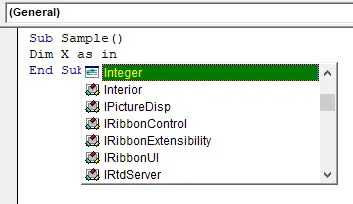
Excel определя от ключовите думи, които въвеждаме, и показва възможните типове данни, които бихме могли да искаме да използваме.
Как да използвате VBA Dim в Excel?
Ще научим как да използваме VBA Dim с няколко примера в excel.
Можете да изтеглите този шаблон на VBA Dim Excel тук - VBA Dim Excel шаблонExcel VBA Dim - Пример №1
Първо, нека използваме Integer като тип данни за деклариране. Ще използваме три променливи и ще декларираме всяка от тях като цели числа, използвайки DIM ключова дума. И тогава ще покажем крайния изход.
Съвет: За да използваме VBA в excel, трябва да имаме активиран достъп за програмисти от опцията акаунти в раздела файл.
Стъпка 1: Отидете в раздела за програмисти и кликнете върху Visual Basic, за да отворите VBA Editor.
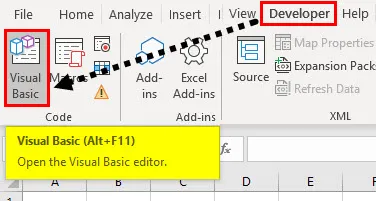
Стъпка 2: В прозореца на проекта щракнете върху лист 1, за да отворите прозореца с код.
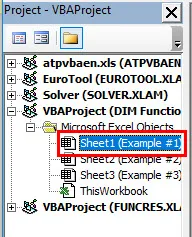
Стъпка 3: Когато се отвори прозорецът с кода, за деклариране на подфункцията, за да започнете да пишете кода.
Код:
Sub Sample () Край Sub
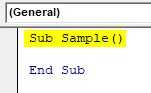
Стъпка 4: Декларирайте три променливи A, B и C като цели числа.
Код:
Sub Sample () Dim A As Integer Dim B As Integer Dim C As Integer End Sub
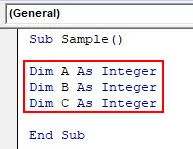
Стъпка 5: Задайте на тези три променливи произволни стойности.
Код:
Подпроба () Dim A като цяло число Dim B като цяло число Dim C като цяло число A = 5 B = 10 C = A + B край Sub
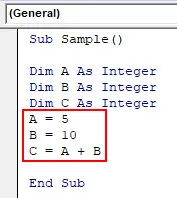
Стъпка 6: Показване на стойностите на C с помощта на функцията msgbox.
Код:
Подпроба () Dim A като цяло число Dim B като цяло число Dim C като цяло число A = 5 B = 10 C = A + B MsgBox C End Sub
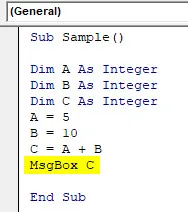
Стъпка 7: Стартирайте кода от бутона за стартиране, След като стартираме кода получаваме следния резултат като изход.
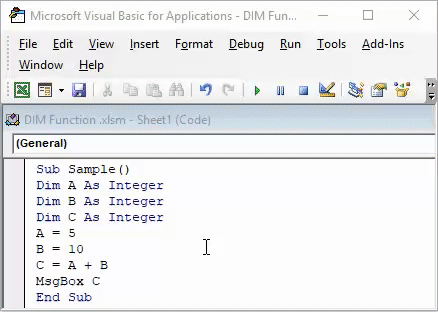
Стъпка 8: Тъй като A, B и C са декларирани като цяло число и сумата от A и B е също цяло число, стойността, съхранявана в C, може да бъде показана. Но ако променим стойността на C = A / B, както е показано на екрана по-долу.
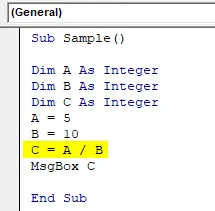
Стъпка 9: Сега нека стартираме кода отново и да видим какво получаваме като резултат,
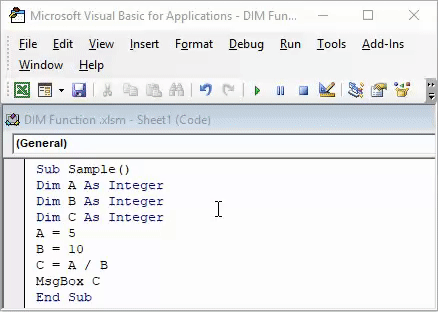
В резултат получаваме нула, но 5/10 е 0, 5, а не 0. Това е, защото C може да съхранява само цели числа, а не стойностите след десетичната.
Excel VBA Dim - Пример №2
В предишния пример видяхме, че ако стойността на резултата в C е в десетични числа, стойностите след десетичните знаци не се показват в изхода, защото декларирахме C като цяло число. Сега ще използваме различен тип данни, за да декларираме от DIM функцията, за да покажем първоначалната стойност на C.
Стъпка 1: Отидете в раздела на програмиста и щракнете върху Visual Basic, за да отворите VBA редактор.
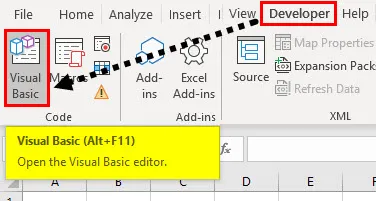
Стъпка 2: В прозореца на проекта щракнете върху Лист 2, за да отворите прозореца с код.
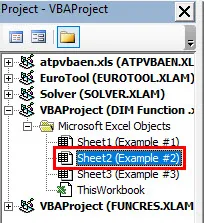
Стъпка 3: След като прозорецът с кода е отворен, създайте подфункция, за да започнете да пишете кода.
Код:
Sub Sample1 () Край Sub
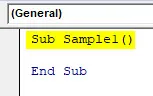
Стъпка 4: Декларирайте три променливи AB и C. Декларирайте A и B като цели числа, докато C като двойни.
Код:
Sub Sample1 () Dim A като Integer Dim B като Integer Dim C като Double End Sub
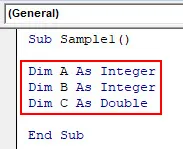
Стъпка 5: Подобно на пример 1 присвоявайте стойностите на тези променливи.
Код:
Подпроба1 () Dim A като цяло число Dim B като цяло число Dim C като двойно A = 5 B = 10 C = A / B край Sub
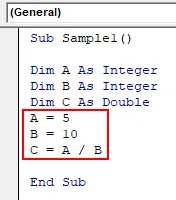
Стъпка 6: Сега покажете изхода с помощта на функцията msgbox.
Код:
Sub Sample1 () Dim A като цяло число Dim B като цяло число Dim C като двойно A = 5 B = 10 C = A / B MsgBox C End Sub
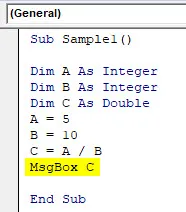
Стъпка 7: Стартирайте кода от бутона за стартиране. След като стартираме кода, получаваме следния резултат,
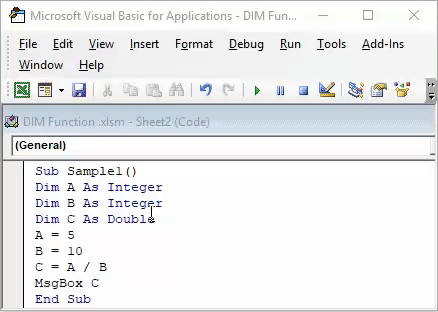
Сега имаме точната стойност на C, която е 0, 5.
Excel VBA Dim - Пример №3
Нека използваме DIM функция за съхраняване на символи означава низове.
Стъпка 1: Отидете в раздела на програмиста и щракнете върху Visual Basic, за да отворите VBA редактор.
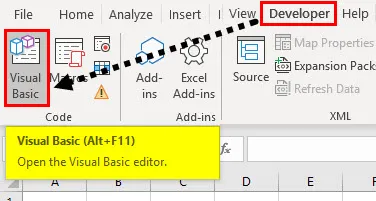
Стъпка 2: В прозореца на проекта щракнете върху Лист 3, за да отворите прозореца с код.
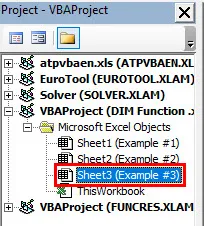
Стъпка 3: Създайте подфункция, за да започнете да пишете кода,
Код:
Sub Sample2 () Край Sub
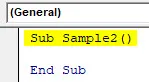
Стъпка 4: Декларирайте променлива А като низ,
Код:
Sub Sample2 () Dim A като String End Sub
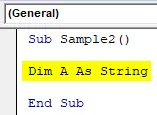
Стъпка 5: Задайте произволни стойности на A,
Код:
Sub Sample2 () Dim A като низ A = „Anand“ End Sub
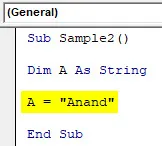
Стъпка 6: Показване на изхода чрез функцията msgbox.
Код:
Sub Sample2 () Dim A като низ A = "Anand" MsgBox A End Sub
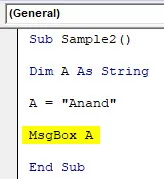
Стъпка 7: Стартирайте кода от предоставения бутон за стартиране и вижте резултата,
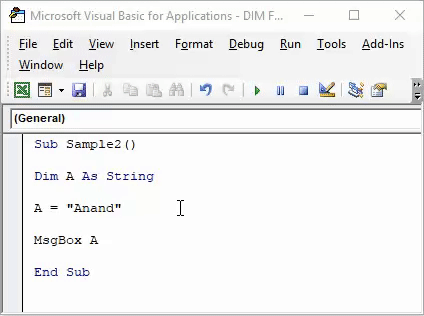
Обяснение на VBA DIM
DIM в VBA се използва за деклариране на променливи като различни типове данни. Променливите могат да бъдат единична променлива или масив, който трябва да имаме предвид, за да декларираме подходящ тип данни, за да получим правилен изход.
Например, ако нашата продукция ще бъде в String, ние трябва да декларираме променливата в String и ако изходът ще бъде в десетични числа, след това да декларираме променливата като двойна и т.н.
Неща, които трябва да запомните
Има няколко неща, които трябва да запомним за DIM във VBA:
- Excel предварително въвежда типа данни, докато използва функцията dim, използвайки натисканията на клавиши, които използваме.
- За конкретни изходи от данни трябва да бъдат декларирани правилни типове данни, за да се получи желаният резултат.
- Функция за мъгла се използва за деклариране на единична променлива или масив.
Препоръчителни статии
Това е ръководство за Excel VBA Dim. Тук обсъдихме как да използваме Excel VBA Dim заедно с някои практически примери и свалящ се шаблон на excel. Можете да разгледате и другите ни предложени статии -
- Използване на VBA TIMER в Excel
- Начини за използване на цветен индекс VBA
- Excel VBA MsgBox | Excel Trick
- Примери за научаване на VBA Select Case